
CIMCO Edit V8中文
附安装教程- 软件大小:248 MB
- 更新日期:2019-05-08 16:56
- 软件语言:简体中文
- 软件类别:编程工具
- 软件授权:免费版
- 软件官网:待审核
- 适用平台:WinXP, Win7, Win8, Win10, WinAll
- 软件厂商:

软件介绍 人气软件 下载地址
CIMCO Edit 8是一款功能强大的数控编程软件,软件提供了CNC编辑器、NC助手、数控功能、图形模拟、智能文件对比、CNC通讯、2D CAD扩展等多种强大的功能,能够协助用户进行机床仿真模拟以及CNC编程,而且支持对编程进行模拟与检查,从而有效的解决编程错误以及有效优化刀具路径,为用户提供完善的数控编程方案,有需要的用户赶紧到本站下载体验吧!
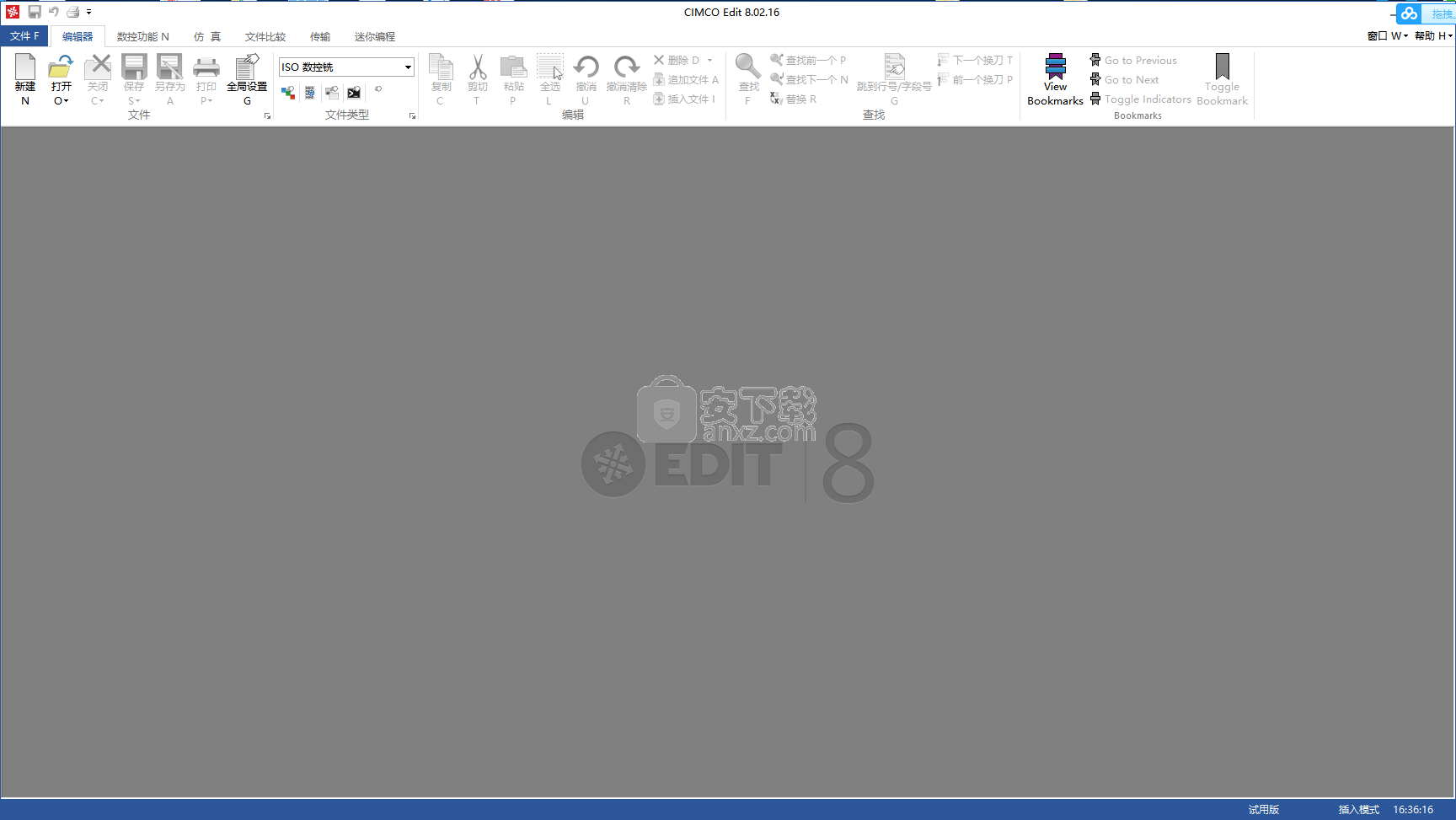
软件功能
CIMCO Edit V8中的可选3D / 2D背图用于CNC程序的仿真。可以通过图标或访问Backplot配置。
图形背图显示铣削和车削操作的刀具路径。您可以使用线框或实体视图以及实体动画来模拟用于铣削操作的NC程序。对于车削操作,您可以使用线框模拟和实体动画。
实体动画可视化工件的制造过程。通过模拟,您可以观察工具正在移除的库存,从而获得刀具路径的完整和直观的可视化。
在Backplot选项卡中,您可以选择Backplot Window或Solid Animation。在Backplot窗口中,刀具路径可视化为线框,并且可以创建工件的实体模型。在Solid Animation中,操作在材料块上可视化并显示制造过程。在动态模拟期间,您无法在Backplot Window和Solid Animation之间切换。
在Backplot模式下,NC程序显示在窗口的左窗格中,而绘图显示在右窗格中。您可以停止并重新启动模拟,控制刀具运动的速度和方向等。
在动态模拟期间,CN程序中显示一个灰色条,正在处理哪个NC程序段。您可以使用全屏幕使图形模拟覆盖整个屏幕而不显示程序。您还可以跳过NC代码,跳转到下一个工具,跳转到下一个切割通道,跳转到下一个移动。
动态缩放,平移,旋转和测量功能可用于分析绘图。
宏设置
CIMCO Edit V8包含用于常规操作的内置循环和宏,如程序启动,程序停止和换刀。 您可以为自己的特定设置和应用程序最常用的操作创建自定义循环和宏。
直接在CIMCO Edit V8中查看Mazatrol Program文件,而不是在研讨会中的Mazak Control上查看。使用Mazatrol文件比较快速验证和审核程序更改。
信息
菜单信息包含用于计算刀具路径统计和生成工具列表的功能。 您可以使用图标访问配置。
软件特色
用户界面。
CIMCO Edit V8配备了经过重新设计的用户界面,允许用户完全自定义功能区,从而实现高级工作流程优化。
FTP客户端协议。
已经开发了一个新的FTP客户端并与Editor传输实用程序集成,可以轻松地与FTP服务器进行FTP传输。
高级文件打开。
已经开发了一个新的高级“打开文件”对话框,通过在文件名,文件内容和创建/修改日期上指定搜索条件,可以更轻松地查找文件。
改进了文档编辑功能。
文档编辑功能已得到改进,并添加了新功能。
改进的背景图和实体动画。
改进了背面绘图和更多转换器。
安装方法
1、在本站下载并解压软件,双击安装程序“CIMCOEdit_80216.exe”开始安装CIMCO Edit 8。
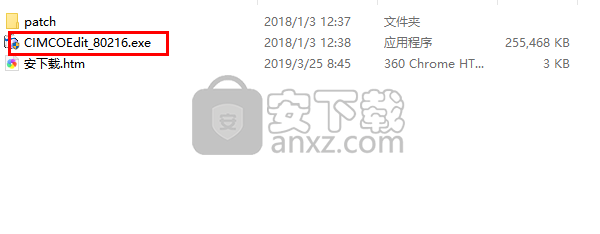
2、随即进入CIMCO Edit 8的语言选择界面,这里选择默认的English的语言,点击【OK】。
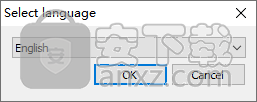
3、随即,进入CIMCO Edit 8的安装向导界面,点击【next】按钮继续。
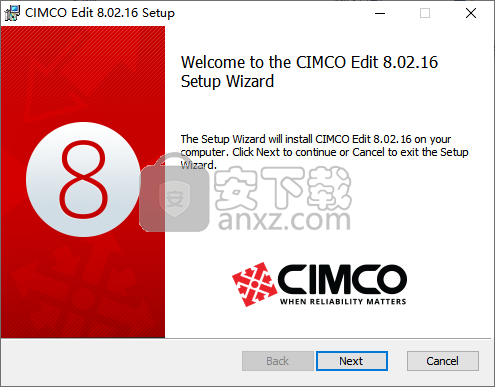
4、阅读最终用户许可协议,勾选【I accept the terms in the license agreement】的选项,点击【next】。
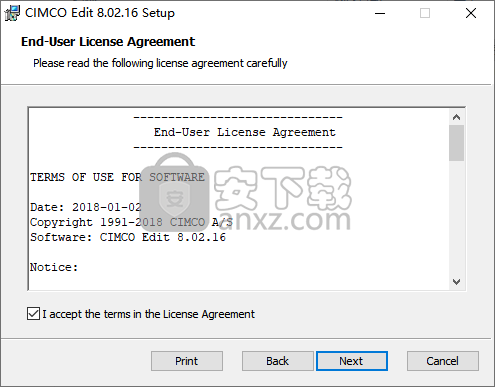
5、安装选项,用户选择默认的安装选项即可,直接点击【next】。
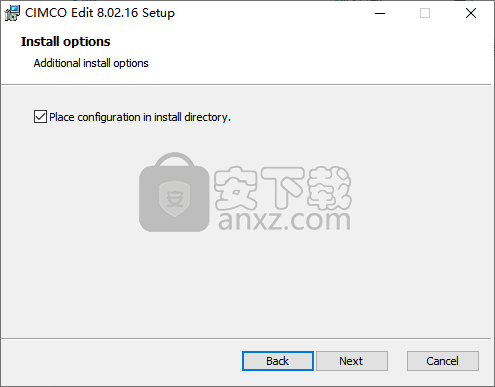
6、选择安装类型,一般选择典型(typical),对与熟悉软件的用户也可以自定义安装。
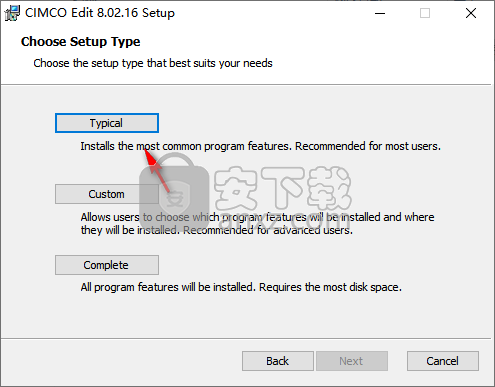
7、准备安装,点击【install】按钮即可开始安装。
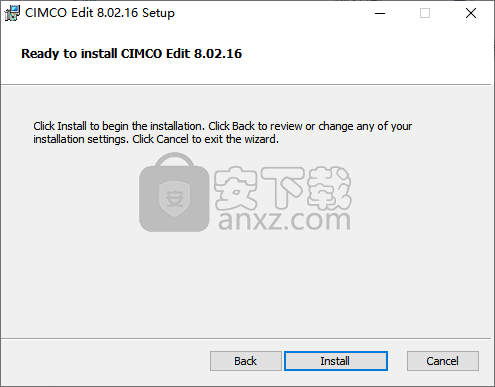
8、正在安装,等待安装完成。
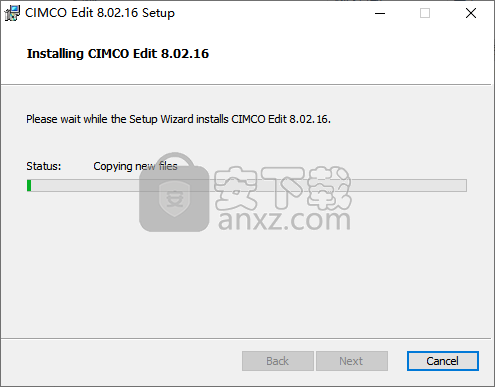
9、弹出CIMCO Edit 8安装向导完成的提示,点【finish】按钮结束安装。
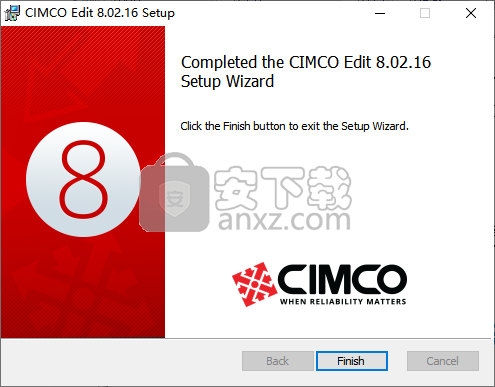
10、打开patch文件夹,然后将补丁程序“8.02.xx.exe”复制到CIMCO Edit 8的安装目录下(默认安装目录C:\CIMCO\CIMCOEdit8)。
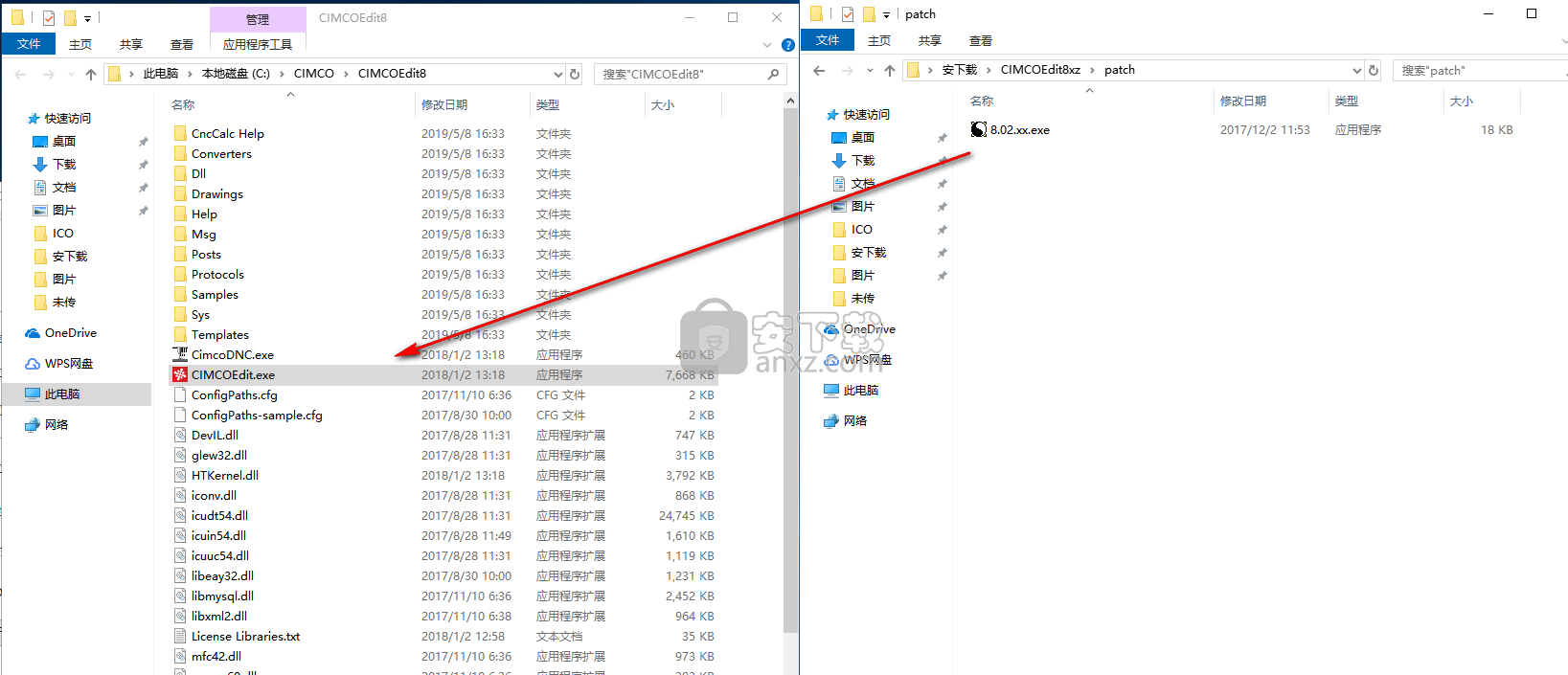
11、在安装目录下运行注册机程序,进入如下的界面,软件自动选择主程序,我们直接点击【next】。
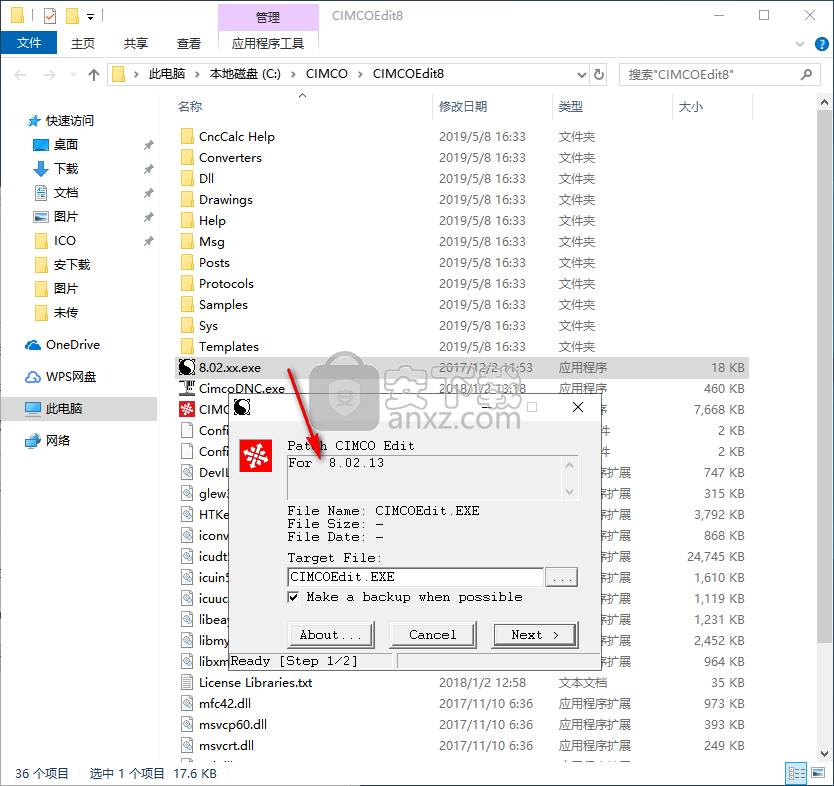
12、弹出如下的打补丁成功的提示,点击【确定】按钮即可完成。
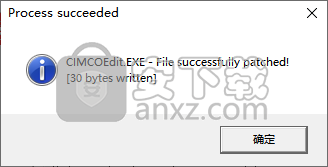
使用方法
“文件”菜单。
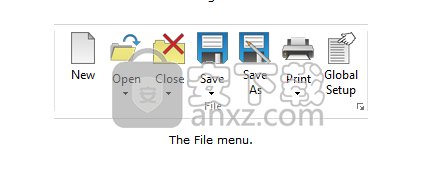
PARAM
新建/ Ctrl + N.
打开一个空窗口,准备输入。
PARAM
打开/ Ctrl + O.
打开文件对话框窗口允许您打开现有程序。
PARAM
高级打开/ Ctrl + Alt + O.
“高级打开文件”对话框允许您通过指定文件名,文件内容和创建/修改日期的搜索条件来查找文件。单击“打开”图标的向下箭头以访问此选项。
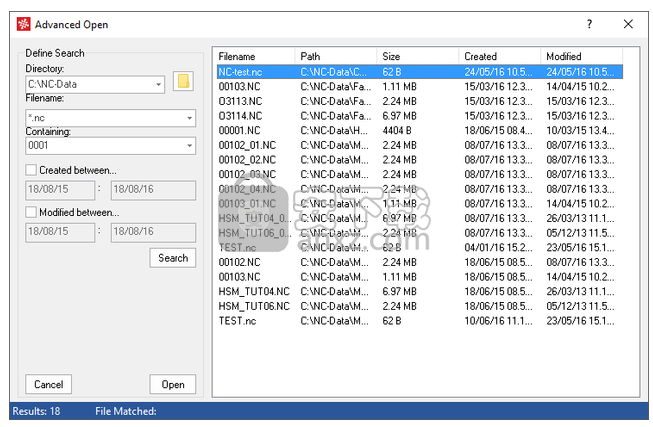
高级打开文件对话框。
最近
最近使用的文件列表。单击“打开”图标的向下箭头以打开最近使用的文件。
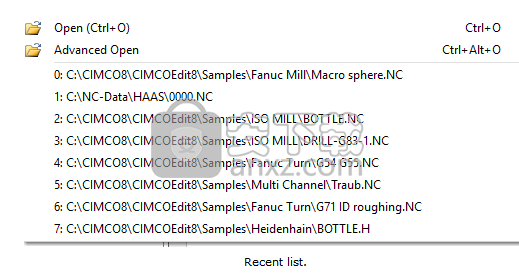
最近的清单。
PARAM
关闭/ Ctrl + F4
关闭当前窗口。如果文件已被修改,系统将提示您保存更改。
PARAM
关闭所有
关闭所有打开的窗户。系统将提示您保存所有已修改文件的更改。单击“关闭”图标的向下箭头以访问此选项。
PARAM
保存/ Ctrl + S.
保存当前的CNC程序。
PARAM
保存全部
以当前名称保存所有打开的CNC程序。单击“保存”图标的向下箭头以访问此功能。
PARAM
另存为
以新名称保存当前CNC程序。
PARAM
打印/ Ctrl + P.
打印当前的CNC程序。如果要打印程序的一部分,请标记感兴趣的区域,然后选择“打印”。
PARAM
打印机设置
打开打印输出配置的对话框窗口。单击“打印”图标的向下箭头以打开此选项。
PARAM
全局设置
此选项允许您配置CIMCO Edit的常规程序设置,也可通过图标访问。有关更多详细信息,请参阅编辑器设置部分。
也可以通过常规的“文件”菜单访问上述大多数文件功能。
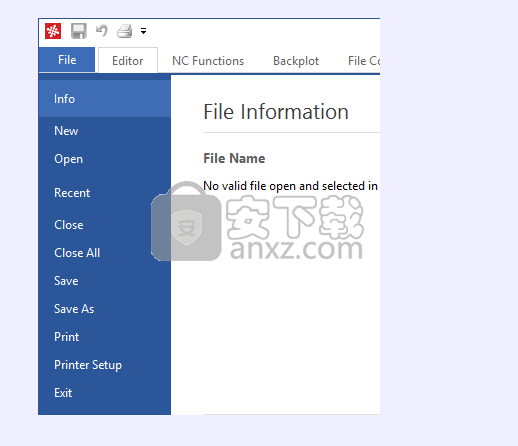
块号
“块编号”菜单中的命令。 该菜单包含有关CNC程序外观的功能。 例如,可以更改命令和块编号。
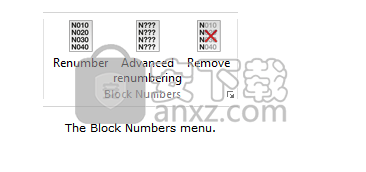
块编号菜单。
PARAM
重新编号/ Ctrl + T.
在CNC程序中插入块编号(或者如果CNC编程中已存在某些编号,则重新编号块编号)。
PARAM
高级重新编号
允许定义用于搜索调用行号的代码的规则和触发器。
“高级重新编号”对话框。
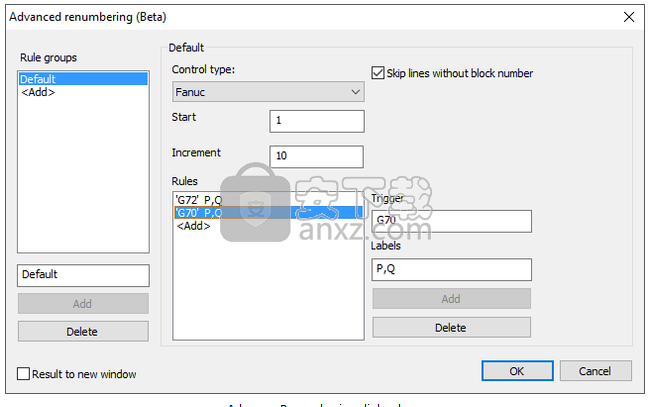
Machine
现有计算机类型上的文件传输相关的功能。您可以通过图标访问所选计算机的配置。阅读有关在DNC设置下设置DNC通信参数的更多信息。
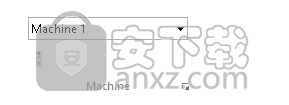
机器菜单。
机器的种类
从下拉列表中选择用于数据传输的CNC机床。单击该字段以显示可供选择的计算机的下拉列表。
机器类型确定COM端口和DNC设置。
PARAM
状态
单击此选项可打开当前传输和/或接收的状态窗口。
如果“传输”菜单上的五个图标显示为灰色,并且似乎正在或将要进行CNC程序传输,则可以单击该图标以显示传输状态窗口(发送或接收):
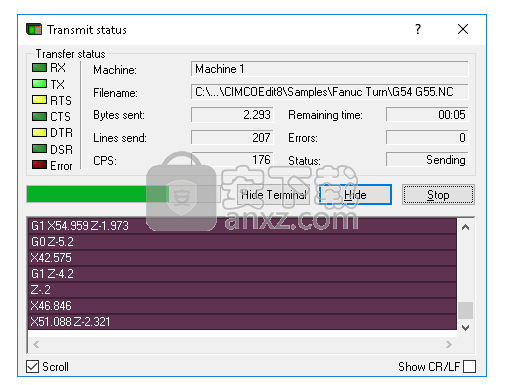
'传输状态'窗口。
状态窗口的左上方显示了根据EIA RS-232-C的串行数据传输信号,该信号在激活时亮起。右上角部分显示当前传输的信息(机器,文件名,发送的字节数等)。在传输状态信息下方有一个进度条,三个按钮用于启动/停止和取消传输以及显示/隐藏接线盒,其中显示了以纯文本形式传输的NC程序。窗口底部还提供了在终端框中滚动文本和显示CR / LF(回车符/换行符)的选项。
如果在传输过程中单击“停止”按钮,将显示以下对话框:
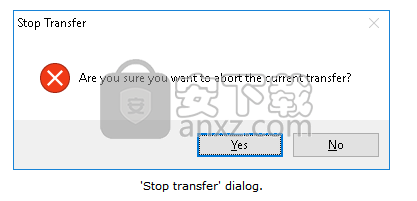
“停止转移”对话框。
在这里,您可以选择取消转接(回答是)或继续(回答否)。
从机器接收文件时,传输状态窗口如下所示:
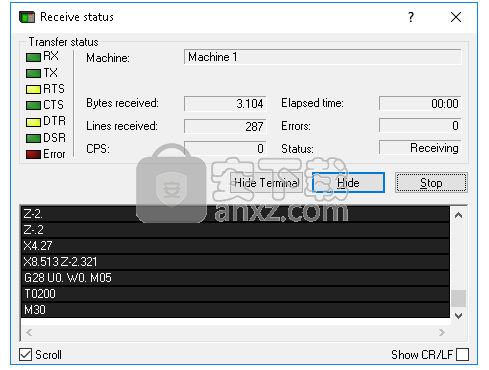
'接收状态'窗口。
完全接收CNC程序(带M30)后,显示以下信息:
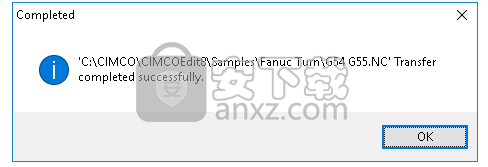
报告'转移已完成'。
单击“确定”以确认收到此消息。
球色彩
本节介绍如何配置常规颜色设置。 在这里,您可以为程序模拟等创建自己的颜色,以及CNC-Calc窗口(背景,轴,轮廓等)。
要配置全局颜色,请单击“设置”对话框左侧窗口中的“全局颜色”。 出现以下对话框:
全局颜色对话框。
全球色彩
要快速修改特定颜色,请从列表中选择它并移动滑块以获得所需的颜色。
PARAM
选择颜色
单击此按钮可从列表中选择预定义颜色或创建自定义颜色。
PARAM
默认
单击此按钮可将默认颜色应用于所选元素。
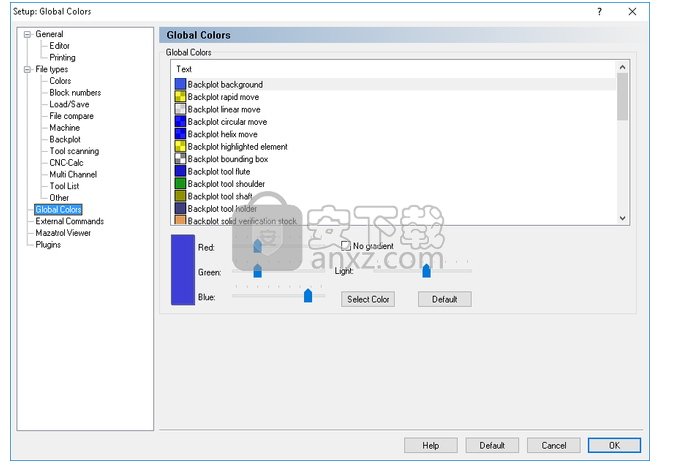
固体
Backplot函数Solid和Solid Model的模拟。
使用“背景图窗口”选项时,“实体模型”仅适用于“铣削”操作。
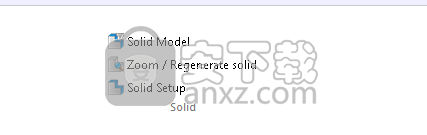
实体菜单。
PARAM
实体模型
显示/隐藏实体模型。
单击此图标可在刀具路径视图和带刀具路径的实体可视化之间切换。
PARAM
缩放/重新生成实体
从当前视图创建实体。
单击此图标可根据实体设置中指定的设置重新生成工件的实体模型。您可以选择是否在显示实体模型时显示或隐藏刀具路径。
启用此选项后,将在动态模拟期间检查程序是否发生冲突。在“实体设置”对话框中激活碰撞检查选项。
当检测到碰撞时,模拟在碰撞前停止一个程序段 - 在图形模拟和NC程序中。
PARAM
铣削操作的实体设置
单击此图标可配置实体模型和实体模拟的选项。指定的库存尺寸是NC程序中的最小和最大X,Y,Z值。如果要增加或减少库存尺寸以获得更加均匀的刀具路径,请单击相应按钮(+ 5%或-5%)的一次或多次以获得所需尺寸。使用圆形按钮可以舍入库存尺寸。
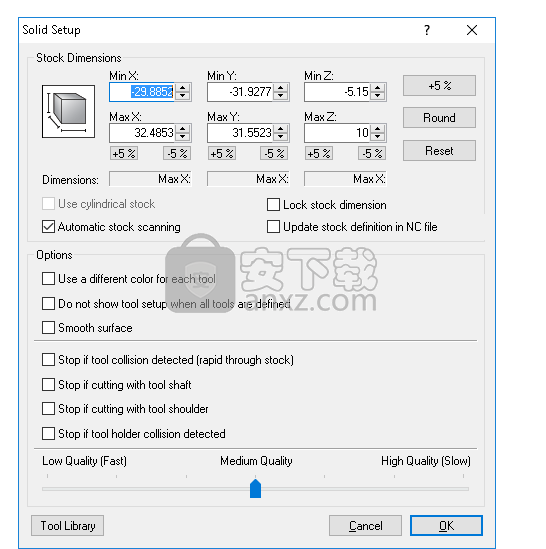
用于铣削的实体设置对话框
如果启用了自动库存扫描选项,则将自动从NC程序文件中扫描库存尺寸。要在NC程序中指定库存尺寸,请添加具有以下布局的注释:
•对于Heidenhain机器,定义库存尺寸的线应具有以下格式:
BLK FORM 0.1 Z X-116.383 Y-50。 Z-80。
BLK FORM 0.2 X + 33.617 Y + 50。 Z + 0
•对于ISO机器,将库存尺寸作为注释插入到程序的前100行中,并使用以下布局:
(库存Z X-25 Y-2 Z-35)
(股票X + 25 Y + 45 Z + 0)
支持十进制数。 +/-符号必须位于每个值的前面。
找到Stock尺寸并启用自动库存扫描时,将禁用输入字段。
锁定库存尺寸选项允许您将库存尺寸锁定到机器。库存值将保存在机器设置中,以便在其他NC程序中使用。这在机器上测试不同的NC程序时特别有用。
PARAM
车削操作的实体设置
单击此图标可为Solid Animation配置实体模型。指定的库存尺寸是NC程序中的最大值,Z上的位置是根据这些值计算的。使用圆形按钮整理库存尺寸,单击重置以恢复库存原始值。
转动的实体设置对话框。
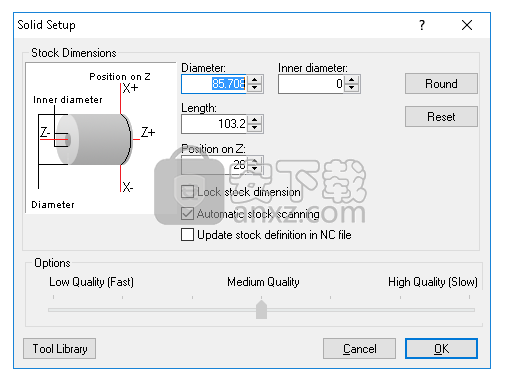
锁定库存尺寸选项允许您将库存尺寸锁定到机器。选中此字段会将库存值保存在机器设置中,因此可用于其他NC程序。这在机器上测试不同的NC程序时特别有用。
库存尺寸是临时锁定的,并且在重新启动CIMCO Edit V8时将无法使用。
人气软件
-

redis desktop manager2020.1中文 32.52 MB
/简体中文 -

s7 200 smart编程软件 187 MB
/简体中文 -

GX Works 2(三菱PLC编程软件) 487 MB
/简体中文 -

CIMCO Edit V8中文 248 MB
/简体中文 -

JetBrains DataGrip 353 MB
/英文 -

Dev C++下载 (TDM-GCC) 83.52 MB
/简体中文 -

TouchWin编辑工具(信捷触摸屏编程软件) 55.69 MB
/简体中文 -

信捷PLC编程工具软件 14.4 MB
/简体中文 -

TLauncher(Minecraft游戏启动器) 16.95 MB
/英文 -

Ardublock中文版(Arduino图形化编程软件) 2.65 MB
/简体中文


 Embarcadero RAD Studio(多功能应用程序开发工具) 12
Embarcadero RAD Studio(多功能应用程序开发工具) 12  猿编程客户端 4.16.0
猿编程客户端 4.16.0  VSCodium(VScode二进制版本) v1.57.1
VSCodium(VScode二进制版本) v1.57.1  aardio(桌面软件快速开发) v35.69.2
aardio(桌面软件快速开发) v35.69.2  一鹤快手(AAuto Studio) v35.69.2
一鹤快手(AAuto Studio) v35.69.2  ILSpy(.Net反编译) v8.0.0.7339 绿色
ILSpy(.Net反编译) v8.0.0.7339 绿色  文本编辑器 Notepad++ v8.1.3 官方中文版
文本编辑器 Notepad++ v8.1.3 官方中文版 






